Εάν το Android τηλέφωνο σας δεν ανταποκρίνεται στις εισερχόμενες κλήσεις, μπορεί να είναι σημάδι αδύναμης κάλυψης δικτύου. Εάν μπορείτε να πραγματοποιείτε κλήσεις αλλά δεν μπορείτε να τις λαμβάνετε, μπορεί να παίζουν ρόλο διάφοροι παράγοντες.
Δείτε επίσης: iPhone 14 Crash Detection: Οι ψευδείς κλήσεις δημιουργούν πρόβλημα στην Ιαπωνία

H ενεργοποιημένη λειτουργία πτήσης ή το “Μην ενοχλείτε“, οι ρυθμίσεις δικτύου που δεν έχουν ρυθμιστεί σωστά ή ένα ξεπερασμένο λογισμικό της συσκευής, είναι μερικοί από αυτούς. Η εξεύρεση των λόγων και των λύσεων για το τηλέφωνο Android που δεν λαμβάνει κλήσεις μπορεί να είναι ένα δύσκολο δίλημμα.
Αυτός ο οδηγός θα σας δώσει χρήσιμες συμβουλές για να αντιμετωπίσετε γρήγορα αυτό το ζήτημα.
Ζωή Κωνσταντοπούλου: Καταιγιστικές εξελίξεις για τον Alexander Vinnik
SecNewsTV 1 Αυγούστου, 7:56 πμ
12o Infocom Security 2022 - Παρουσιάσεις και συνεντεύξεις
SecNewsTV 7 Ιουλίου, 10:27 μμ
Ζωη Κωνσταντοπούλου: Εξελίξεις στο ΣΤΕ για τον Mr Bitcoin
SecNewsTV 18 Μαΐου, 1:06 μμ
Giannis Andreou LIVE : Crypto, NFT, Metaverse προβλέψεις
SecNewsTV 3 Μαρτίου, 12:57 πμ
LIVE: GoldDigger credential detection & PinataHub platform
SecNewsTV 29 Ιανουαρίου, 1:24 πμ
LIVE : SocialTruth project - Το σύστημα εντοπισμού fake news
SecNewsTV 1 Οκτωβρίου, 12:54 πμ
1. Απενεργοποιήστε το Airplane Mode
Όταν βρίσκεστε σε λειτουργία πτήσης, το λειτουργικό σύστημα Android απενεργοποιεί το δίκτυο κινητής τηλεφωνίας και τις μεταδόσεις δεδομένων. Όταν ενεργοποιηθεί, ένα μικρό εικονίδιο αεροπλάνου θα εμφανιστεί στη γραμμή κατάστασης, αντικαθιστώντας την ένδειξη ισχύος δικτύου. Μην ξεχάσετε να ελέγξετε ξανά αν έχετε ενεργοποιήσει τη λειτουργία πτήσης, είτε κατά λάθος είτε επίτηδες.
Για να επανακτήσετε τις συνδέσεις δικτύου στην Android συσκευή σας, απενεργοποιήστε την επιλογή στις ρυθμίσεις. Λάβετε υπόψη ότι τα βήματα ενδέχεται να διαφέρουν ανάλογα με τον κατασκευαστή του smartphone σας.
2. Απενεργοποιήστε το Do Not Disturb Mode
Η λειτουργία Do Not Disturb απενεργοποιεί εντελώς όλους τους θορύβους και τις δονήσεις από εισερχόμενες ειδοποιήσεις και κλήσεις. Όταν είναι ενεργοποιημένη, οι εισερχόμενες κλήσεις σιωπούν, πράγμα που σημαίνει ότι δεν θα λαμβάνετε τη συνηθισμένη ειδοποίηση, αλλά θα ειδοποιείστε με έναν ήχο τικ στη γραμμή κατάστασης.
Για να λύσετε αυτό το πρόβλημα, φροντίστε να εξετάσετε και να απενεργοποιήσετε τη λειτουργία Do Not Disturb στο τηλέφωνό σας, ώστε να μπορείτε να λαμβάνετε κλήσεις όπως πριν. Οι ρυθμίσεις “Μην ενοχλείτε” μπορούν να προσαρμοστούν στις ανάγκες σας, επιτρέποντάς σας να εξαιρείτε τις κλήσεις, τις ειδοποιήσεις και τις εφαρμογές από αποκλεισμό. Θέλετε να προσθέσετε μια επαφή στις εξαιρέσεις σας; Απλώς μεταβείτε στην ενότητα Κλήσεις, μηνύματα και συνομιλίες στην ενότητα Εξαιρέσεις και πατήστε την! Στη συνέχεια, κάντε κλικ στο εικονίδιο Κλήσεις και επιλέξτε από τις τρεις διαθέσιμες επιλογές, όπως Από όλους, Επαφές ή Αγαπημένες επαφές.
3. Ενεργοποιήστε ή απενεργοποιήστε τη SIM σας
Με μερικά απλά κλικ, μπορείτε να απενεργοποιήσετε προσωρινά την κάρτα SIM για να διορθώσετε τυχόν προβλήματα που σχετίζονται με το δίκτυο ή τη SIM, χωρίς να χρειάζεται να βγάλετε την πραγματική κάρτα. Οι συσκευές Android προσφέρουν ένα εργαλείο διαχείρισης καρτών SIM που σας δίνει τη δυνατότητα να απενεργοποιήσετε την τρέχουσα φυσική SIM, να διαμορφώσετε την eSIM, να επιλέξετε την κύρια SIM και πολλά άλλα.
Για να ενεργοποιήσετε την κάρτα SIM, απλά γυρίστε τον διακόπτη πίσω. Αυτό θα σας βοηθήσει να ανακτήσετε την ισχύ του σήματος του δικτύου σας και να ανακουφιστείτε από τυχόν σύντομα προβλήματα που εμπόδιζαν τη σύνδεση των εισερχόμενων κλήσεων στο τηλέφωνό σας.
4. Απενεργοποιήστε το Wi-Fi Calling
Με τις συμβατές συσκευές, το Wi-Fi Calling καθιστά δυνατή την πραγματοποίηση τηλεφωνικών κλήσεων μέσω του διαδικτύου. Ενώ αυτή η λειτουργία είναι σίγουρα βολική, θα μπορούσε ενδεχομένως να επηρεάσει την ικανότητα του τηλεφώνου σας να δέχεται κλήσεις. Ως γρήγορη λύση, δείτε αν η απενεργοποίηση της λειτουργίας βοηθά στην επίλυση του προβλήματος.
Δείτε ακόμα: Πραγματοποιείστε φωνητικές κλήσεις και βιντεοκλήσεις μέσω του Gmail

5. Επαναφορά της SIM Card
Εάν έχετε αλλάξει πρόσφατα σε νέα συσκευή, βεβαιωθείτε ότι η κάρτα SIM έχει τοποθετηθεί σωστά. Η θήκη SIM προορίζεται να αποτρέψει τη λανθασμένη τοποθέτηση της κάρτας SIM, ωστόσο αυτό συμβαίνει συχνά σε παλαιότερες συσκευές Android που έχουν αφαιρούμενα πίσω πάνελ.
Εάν τοποθετηθεί εσφαλμένα, το τηλέφωνο Android δεν θα μπορέσει να αναγνωρίσει την κάρτα SIM και θα εμφανίσει ένα μήνυμα σφάλματος. Επιλύστε αυτό το πρόβλημα βγάζοντας τη θήκη SIM και βεβαιωθείτε ότι η κάρτα σας είναι ευθυγραμμισμένη με την τυπωμένη κατεύθυνση είτε στο τηλέφωνό σας είτε στη θήκη SIM. Αυτό θα διασφαλίσει τη σωστή εισαγωγή της SIM στην υποδοχή της.
6. Απενεργοποιήστε το Call Screen
Ορισμένες συσκευές όπως οι Google Pixel είναι εξοπλισμένες με την επαναστατική λειτουργία Call Screen, η οποία έχει σχεδιαστεί για να κάνει την επικοινωνία πιο εύκολη. Σας προσφέρει τη δυνατότητα να φιλτράρετε και να αξιολογείτε τις εισερχόμενες κλήσεις από άγνωστους αριθμούς.
Παρόλο που αυτή η λειτουργία μπορεί να είναι χρήσιμη, μπορεί επίσης να οδηγήσει στο ενδεχόμενο το τηλέφωνό σας να σταματήσει να δέχεται εισερχόμενες κλήσεις. Αν έχετε μία τέτοια συσκευή, απενεργοποιήστε την Οθόνη κλήσεων για να επιλύσετε το πρόβλημα!
7. Κάντε Restart το Android τηλέφωνό σας
Για πολλά από τα προβλήματα που ταλαιπωρούν το Android κινητό σας, μια απλή επανεκκίνηση μπορεί να είναι η λύση! Αν το τηλέφωνό σας δυσκολεύεται να πραγματοποιήσει ή να λάβει κλήσεις, αυτή η λύση παρέχει μια γρήγορη και βολική διέξοδο.
8. Πραγμοτοποιήστε Network Reset
Η επαναφορά δικτύου επαναφέρει πολλαπλές λειτουργίες που σχετίζονται με το δίκτυο στις αρχικές τους ρυθμίσεις, επιτρέποντάς σας να βελτιστοποιήσετε τη σύνδεση και την απόδοσή σας. Μαζί με τις συνδέσεις δεδομένων κινητής τηλεφωνίας, Wi-Fi και Bluetooth, η συσκευή επαναφέρει επίσης τις ρυθμίσεις του δικτύου σας, όπως η λειτουργία σύνδεσης. Αυτό διασφαλίζει ότι θα είστε σε θέση να βιώσετε μια ασφαλή αλλά και γρήγορη ασύρματη σύνδεση χωρίς διακοπές.
9. Αναβαθμίστε στο πιο πρόσφατο υλικολογισμικό
Τέλος, σφάλματα υλικολογισμικού μπορεί να έχουν ως αποτέλεσμα το τηλέφωνο Android να μην μπορεί να λάβει κλήσεις. Εάν το τηλέφωνό σας αντιμετωπίζει ένα ευρέως διαδεδομένο πρόβλημα, ο κατασκευαστής της συσκευής σας μπορεί να το επιλύσει με την επερχόμενη ενημέρωση υλικολογισμικού. Ρίξτε μια ματιά στις επερχόμενες ενημερώσεις υλικολογισμικού για το τηλέφωνό σας και εγκαταστήστε τες για να διαπιστώσετε αν αυτό επιλύει το πρόβλημα.
Δείτε επίσης: WhatsApp για iOS: Αποκτά τη λειτουργία PiP για βιντεοκλήσεις
Όταν μια κινητή συσκευή δεν μπορεί να λάβει ή να πραγματοποιήσει κλήσεις, δεν εκπληρώνει τον πρωταρχικό της σκοπό. Γενικά, αυτό μπορεί να προκληθεί από την ενεργοποίηση της λειτουργίας αεροπλάνου ή των ρυθμίσεων “Μην ενοχλείτε”, από μια στιγμιαία τεχνική βλάβη στη συσκευή σας ή από ένα ξεπερασμένο υλικολογισμικό.
Ως εκ τούτου, έχετε τη δυνατότητα να αυτοαξιολογήσετε και να επιλύσετε οποιοδήποτε ζήτημα. Αν όλα τα άλλα αποτύχουν, ζητήστε μια νέα κάρτα SIM από τον πάροχό σας και δείτε αν αυτό επιλύσει το πρόβλημα.










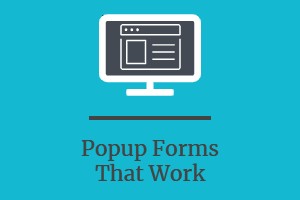
 English (US)
English (US)